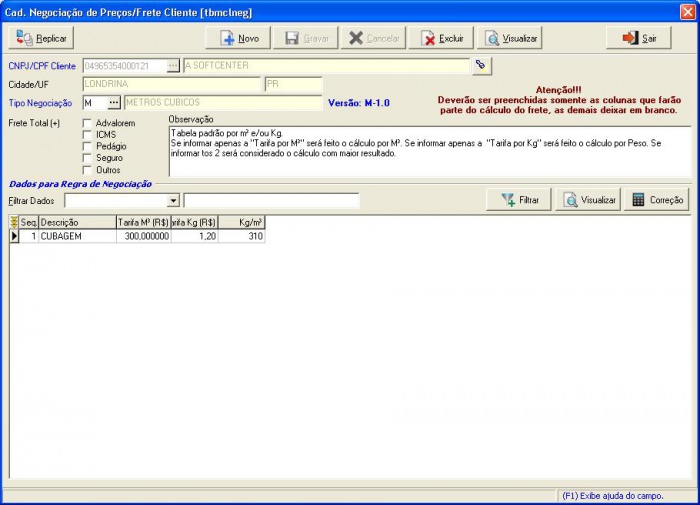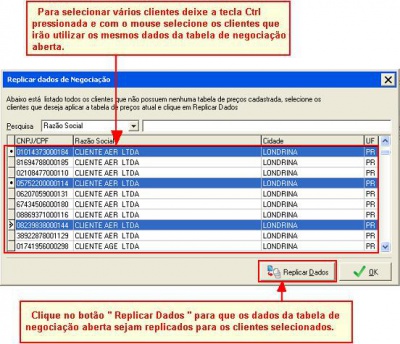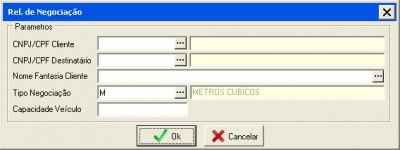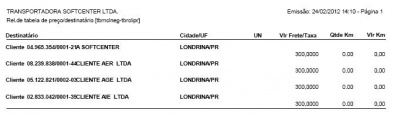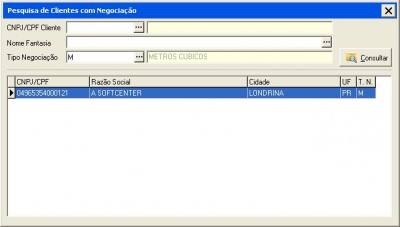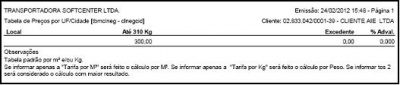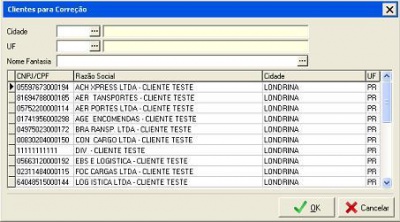Mudanças entre as edições de "Cad negociacao precos frete cliente"
De Softwiki
(→Objetivo) |
(→Uso) |
||
| Linha 46: | Linha 46: | ||
Depois de selecionados os clientes, clique no botão “Replicar Dados” para efetuar a replicação. | Depois de selecionados os clientes, clique no botão “Replicar Dados” para efetuar a replicação. | ||
| − | [[Arquivo:3-htbmclneg_Replicar.JPG|400px]] | + | [[Arquivo:3-htbmclneg_Replicar.JPG|400px]]</td> |
</tr> | </tr> | ||
<tr> | <tr> | ||
| Linha 77: | Linha 77: | ||
|- | |- | ||
|Botão Sair | |Botão Sair | ||
| − | |Clique para sair da tela de Cad. Negociação de Preços/Frete Cliente. | + | |Clique para sair da tela de Cad. Negociação de Preços/Frete Cliente.</td> |
| − | + | </tr> | |
| − | + | <tr> | |
| − | + | <td width="320"><font color="blue">CNPJ/CPF Cliente</font></td> | |
| − | + | <td width="380">CNPJ/CPF do Cliente que foi feita a negociação.</td> | |
| − | + | </tr> | |
| − | + | <tr> | |
| + | <td width="320">Botão Pesquisar</td> | ||
| + | <td width="380">Ao clicar no botão Pesquisar, abrirá a tela de pesquisa de clientes com negociação, onde deverão ser informados os filtros necessários à pesquisa, e clicar em “Consultar”. | ||
[[Arquivo:6-htbmclneg_Pesquisa.JPG|400px]] | [[Arquivo:6-htbmclneg_Pesquisa.JPG|400px]] | ||
<br> | <br> | ||
| − | Para abrir a negociação do cliente, bastar dar um clique duplo em cima do nome do cliente. | + | Para abrir a negociação do cliente, bastar dar um clique duplo em cima do nome do cliente.</td> |
| − | + | </tr> | |
| − | + | <tr> | |
| − | + | <td width="320">Cidade/UF</td> | |
| − | + | <td width="380">Cidade/UF do cliente que foi feita a negociação. O sistema trará essa informação automaticamente assim que for informado o cliente.</td> | |
| − | + | </tr> | |
| − | + | <tr> | |
| − | + | <td width="320"><font color="blue">Tipo Negociação</font></td> | |
| − | + | <td width="380">Tipo da Negociação que foi feita com o cliente. Esse campo será informado posteriormente na digitação do CTRC.</td> | |
| − | + | </tr> | |
| + | <tr> | ||
| + | <td width="320"><font color="blue">Versão</font></td> | ||
| + | <td width="380">Versão do tipo de negociação que está utilizando. | ||
Sendo formada pelas informações: | Sendo formada pelas informações: | ||
Cód. Tipo de Negociação – Nº da versão . Nº da correção | Cód. Tipo de Negociação – Nº da versão . Nº da correção | ||
| Linha 106: | Linha 111: | ||
Nº da correção: 0 | Nº da correção: 0 | ||
| − | Versão = M-1.0 | + | Versão = M-1.0</td> |
| − | + | </tr> | |
| − | + | <tr> | |
| − | + | <td width="320">Frete Total (+)</td> | |
| + | <td width="380">Deverão ser marcados os campos que irão compor o frete total. Caso nenhum desses valores deverá ser somado ao frete, desmarcar todos eles. | ||
*Advalorem | *Advalorem | ||
| Linha 115: | Linha 121: | ||
*Pedágio | *Pedágio | ||
*Seguro | *Seguro | ||
| − | *Outros | + | *Outros</td> |
| − | + | </tr> | |
| − | + | <tr> | |
| − | + | <td width="320">Observação</td> | |
| − | + | <td width="380">Observação pertinente à negociação.</td> | |
| − | + | </tr> | |
| − | Aqui poderá ser efetuada a pesquisa nos registros da negociação, visualização do relatório da negociação e a correção de valores. | + | <tr> |
| + | <td width="320"><b>Dados para Regra de Negociação</b></td> | ||
| + | <td width="380"> Aqui poderá ser efetuada a pesquisa nos registros da negociação, visualização do relatório da negociação e a correção de valores. | ||
| − | [[Arquivo:7-htbmclneg_Filtro.JPG|center|700px]] | + | [[Arquivo:7-htbmclneg_Filtro.JPG|center|700px]]</td> |
| − | + | </tr> | |
| − | + | <tr> | |
| − | + | <td width="320">Filtrar Dados</td> | |
| − | + | <td width="380">Selecionar o campo a ser pesquisado e digitar a informação a ser localizada.</td> | |
| − | + | </tr> | |
| − | + | <tr> | |
| − | + | <td width="320">Botão Filtrar</td> | |
| − | + | <td width="380">Clique para filtrar os dados de acordo com as informações do campo “Filtrar Dados”</td> | |
| − | + | </tr> | |
| + | <tr> | ||
| + | <td width="320">Botão Visualizar</td> | ||
| + | <td width="380">Ao clicar no botão Visualizar, aparecerá um menu com as opções de relatório: | ||
| − | [[Arquivo:8-htbmclneg_mnpopupVisualizar.JPG|200px]] | + | [[Arquivo:8-htbmclneg_mnpopupVisualizar.JPG|200px]]</td> |
| + | </tr> | ||
| + | <tr> | ||
| + | <td width="320">*Relatório Genérico: imprimirá todos os dados para regra da negociação. | ||
| − | *Relatório | + | [[Arquivo:9-htbmclneg_RelRegras.JPG|400px]]</td> |
| + | </tr> | ||
| + | <tr> | ||
| + | <td width="320">*Relatório de Valore por UF/Cidades: imprimirá os dados agrupados por Cidade/UF. | ||
| − | [[Arquivo: | + | [[Arquivo:10-htbmclneg_RelTabPrecos.JPG|400px]]</td> |
| + | </tr> | ||
| + | <tr> | ||
| + | <td width="320"><b>Botão Correção</b></td> | ||
| + | <td width="380"> Ao clicar no botão correção, aparecerá a tela: | ||
| − | + | [[Arquivo:11-htbmclneg_Correcao.JPG|center|350px]]</td> | |
| − | + | </tr> | |
| − | + | <tr> | |
| − | + | <td width="320">Tipo de cálculo</td> | |
| − | + | <td width="380">Selecionar o tipo de cálculo que será aplicado à negociação.</td> | |
| − | + | </tr> | |
| − | + | <tr> | |
| − | [[Arquivo:11-htbmclneg_Correcao.JPG|center|350px]] | + | <td width="320">Valor definido por</td> |
| − | < | + | <td width="380">Selecionar se o valor informado será do tipo Percentual ou Valor Cheio. |
| − | + | Campo a alterar Selecionar o campo que será alterado.</td> | |
| − | + | </tr> | |
| − | + | <tr> | |
| − | + | <td width="320">Valor</td> | |
| − | + | <td width="380">Informar o valor, lembrando que se no campo “Valor definido por” estiver “Percentual”, o valor a ser informado deverá ser o percentual, caso contrário será o valor cheio. | |
| − | + | ||
| − | Campo a alterar Selecionar o campo que será alterado. | + | |
| − | + | ||
| − | + | ||
| − | + | ||
| − | + | ||
| − | + | ||
*Advalorem | *Advalorem | ||
*Pedágio | *Pedágio | ||
*ICMS | *ICMS | ||
| − | *Seguro | + | *Seguro </td> |
| − | + | </tr> | |
| − | + | <tr> | |
| − | + | <td width="320">Marcar os campos que e se irão compor a correção.</td> | |
| − | + | </tr> | |
| + | <tr> | ||
| + | <td width="320">Botão Múltiplos Clientes</td> | ||
| + | <td width="380">Ao clicar em “Múltiplos Clientes” abrirá uma tela onde deverão ser selecionados os clientes que serão aplicadas a correção. | ||
| − | [[Arquivo:12-htbmclneg_ClientesCorrecao.JPG|400px]] | + | [[Arquivo:12-htbmclneg_ClientesCorrecao.JPG|400px]] </td> |
| − | + | </tr> | |
| − | + | <tr> | |
| − | + | <td width="320">OK</td> | |
| − | + | <td width="380">Clique em Ok para que a correção selecionada seja efetuada.</td> | |
| − | + | </tr> | |
| − | + | <tr> | |
| − | + | <td width="320">Cancelar</td> | |
| − | + | <td width="380">Clique em Cancelar para que a correção selecionada seja descartada.</td> | |
| − | + | </tr> | |
| + | <tr> | ||
| + | <td width="320">Na grid deverão ser informados os dados para o cálculo do frete referente a tabela de preços. | ||
<font color="red"><b>ATENÇÃO!!</b> | <font color="red"><b>ATENÇÃO!!</b> | ||
Edição das 15h06min de 22 de julho de 2024
Cad. Negociação de Preços/Frete Cliente [tbmclneg]
(Menu: Cadastros > Clientes > Cad. de Negociação de Preços/Frete Cliente)
Objetivo
Esta tela permite que o usuário efetue cadastros e a manutenção das negociações de preços e frete com os clientes. Informando o cliente o tipo de negociação e os dados para a regra da negociação. Essa regra será usada no cálculo do frete do CTRC.
ATENÇÃO!! Cada tabela de preço terá colunas exclusivas pertinentes ao seu cálculo, portanto as colunas serão diferentes para cada tabela. Para maiores informações sobre preenchimento das tabelas de preços padrão do sistema, acesse: |